![]() Esta área permite que o usuário acompanhe as retiradas ocorridas na(s) loja(s) e possa, com isso, executar um fechamento de caixa mais preciso. A partir desta conferência o sistema lança automaticamente os dados necessários para o Demonstrativo de Resultado, caso exista no cadastro de Contas de Custo uma conta para cada retirada executada no caixa e que a mesma esteja classificada no Classificação de Contas.
Esta área permite que o usuário acompanhe as retiradas ocorridas na(s) loja(s) e possa, com isso, executar um fechamento de caixa mais preciso. A partir desta conferência o sistema lança automaticamente os dados necessários para o Demonstrativo de Resultado, caso exista no cadastro de Contas de Custo uma conta para cada retirada executada no caixa e que a mesma esteja classificada no Classificação de Contas.
![]() Menu
Menu
| |
| |

![]() Campos
Campos
Codigo da Filial ![]() Especificação da filial desejada para conferência;
Especificação da filial desejada para conferência;
Codigo do Terminal ![]() Código do terminal de vendas;
Código do terminal de vendas;
Codigo do Operador ![]() Código do Operador responsável pelas vendas;
Código do Operador responsável pelas vendas;
Tipo de loja ![]() L - Loja, F - Franquia, R - Representação. Sigla lançada no agrupamento de acordo com o Cadastro de Filiais;
L - Loja, F - Franquia, R - Representação. Sigla lançada no agrupamento de acordo com o Cadastro de Filiais;
Início do período ![]() Data inicial para realização da conferência;
Data inicial para realização da conferência;
Final do período ![]() Data final para realização da conferência;
Data final para realização da conferência;
Conferido (S/N/ ) ![]() Informa se as retiradas já passaram pelo processo de Conferência.: S - Somente os conferidos, N - Não conferidos ou <ESPAÇO> para os cartões conferidos e não conferidos;
Informa se as retiradas já passaram pelo processo de Conferência.: S - Somente os conferidos, N - Não conferidos ou <ESPAÇO> para os cartões conferidos e não conferidos;
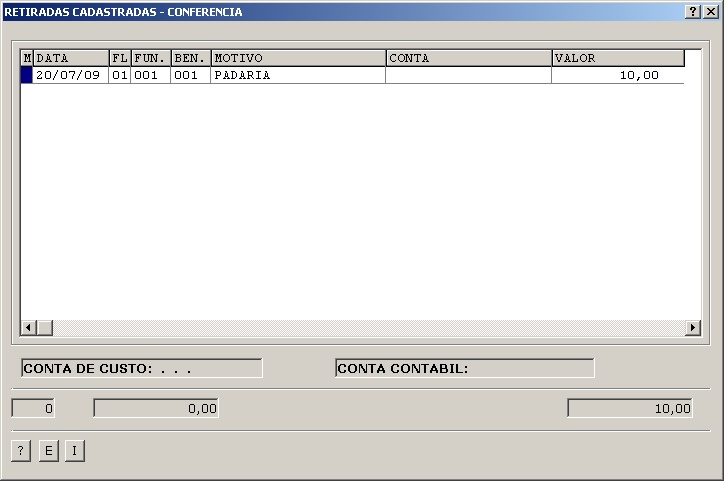
| |
| M |
| Data |
| FL |
| Fun. |
| Ben. |
| Motivo |
| Conta |
| Valor |
| Conta de Custo |
| Conta Contábil |
| |
| F2 |
| <ENTER> |
| <INS> |
| <ESPAÇO> |
![]()
![]() Imprime o relatorio.
Imprime o relatorio.